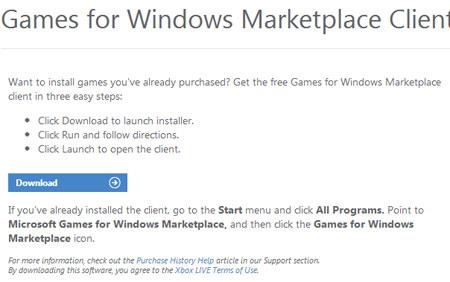በግለሰብ ደረጃ, በእኔ አስተያየት, ለቤት Wi-Fi ራውተሮች ASUS ከሌሎች ሞዴሎች በተሻለ ሁኔታ ይገጥማል ፡፡ ይህ መመሪያ ASUS RT-G32 ን እንዴት ማዋቀር እንደሚቻል ይነጋገራል - - የዚህ ምርት ስም በጣም የተለመዱ የሽቦ-አልባ ራውተሮች አንዱ ነው ፡፡ ለሮstelecom እና ለቢሊን ራውተር አወቃቀር ግምት ውስጥ ይገባል።

የ Wi-Fi ራውተር ASUS RT-G32
ለማዋቀር ዝግጁ መሆን
ለጀማሪዎች በጣም የቅርብ ጊዜውን firmware ለ ASUS RT-G32 ራውተር ከኦፊሴላዊው ጣቢያ እንዲያወርዱ በጣም እመክራለሁ ፡፡ በአሁኑ ጊዜ ይህ firmware 7.0.1.26 ነው - በሩሲያ በይነመረብ አቅራቢዎች አውታረመረቦች ውስጥ ለሚሰሩ የተለያዩ የስራ መስኮች በጣም ተስማሚ ነው።
Firmware ን ለማውረድ በኩባንያው ድር ጣቢያ ላይ ወደ ASUS RT-G32 ገጽ ይሂዱ - //ru.asus.com/Networks/Wireless_Routers/RTG32_vB1/። ከዚያ “ማውረድ” የሚለውን ንጥል ይምረጡ ፣ ስለ ኦ operatingሬቲንግ ሲስተምዎ ለሚለው ጥያቄ መልስ ይስጡ እና ““ ሶፍትዌሩ ”ክፍል ውስጥ“ ግሎባል ”አገናኙን ጠቅ በማድረግ ያውርዱ።
እንዲሁም ራውተሩን ለማዋቀር ከመጀመርዎ በፊት ትክክለኛ ልኬቶች በኔትወርኩ ንብረቶች ውስጥ መዋቀሩን እንዲያረጋግጡ እመክራለሁ ፡፡ ይህንን ለማድረግ የሚከተሉትን ደረጃዎች መከተል አለብዎት
- በዊንዶውስ 8 እና በዊንዶውስ 7 ውስጥ ከታች በስተቀኝ ባለው አውታረ መረብ ግንኙነት አዶ ላይ በቀኝ ጠቅ ያድርጉ ፣ “አውታረ መረብ እና ማጋሪያ ማዕከል” ን ይምረጡ ፣ ከዚያ - አስማሚ ቅንብሮችን ይቀይሩ። ከዚያ ሦስተኛው አንቀጽን ይመልከቱ
- በዊንዶውስ ኤክስፒ ውስጥ ወደ "የቁጥጥር ፓነል" - "አውታረመረብ ግንኙነቶች" ይሂዱ እና ወደሚቀጥለው ንጥል ይሂዱ
- በአካባቢው አውታረ መረብ ላይ ገቢር ግንኙነት አዶ አዶ ላይ በቀኝ ጠቅ ያድርጉ እና “ባሕሪዎች” ላይ ጠቅ ያድርጉ።
- ያገለገሉ አውታረ መረብ ክፍሎች ዝርዝር ውስጥ “የበይነመረብ ፕሮቶኮል ሥሪት 4 TCP / IPv4” ን ይምረጡ እና “Properties” ን ጠቅ ያድርጉ።
- “የአይ ፒ አድራሻን በራስ-ሰር ያግኙ” የሚለው አማራጭ መዘጋጀቱን ያረጋግጡ ፣ እንዲሁም የዲ ኤን ኤስ አገልጋዮችን በራስ-ሰር ይቀበላሉ ፡፡ ካልሆነ ቅንብሮቹን ይለውጡ።

ራውተርን ለማዋቀር የ LAN ቅንብሮች
ራውተር ግንኙነት

የ ራውተርን የኋላ እይታ
በ ASUS RT-G32 ራውተር ጀርባ ላይ አምስት ወደቦችን ታገኛለህ-አንደኛው የ WAN ፊርማ እና አራት ከ LAN ጋር ፡፡ የበይነመረብ አቅራቢዎን ገመድ ወደ WAN ወደብ ይሰኩ እና የ LAN ወደቡን ከኮምፒተርዎ አውታረመረብ ካርድ አያያዥ ጋር ያገናኙ ፡፡ ራውተሩን ወደ የኃይል መውጫ (ሶኬት) ይሰኩ ፡፡ አንድ አስፈላጊ ማስታወሻ በኮምፒተር በራሱ ራውተር ከመግዛትዎ በፊት የተጠቀሙበትን የበይነመረብ ግንኙነትዎን አያገናኙ ፡፡ በማዋቀር ጊዜ ቢሆን ፣ እና ራውተሩ ሙሉ በሙሉ ከተዋቀረ በኋላ። በማዋቀር ጊዜ ከተገናኘ ራውተሩ ግንኙነት መመስረት አይችልም ፣ እና እርስዎ ይገረማሉ-በኮምፒዩተር ላይ በይነመረብ ቢኖርም ፣ ነገር ግን በ Wi-Fi በኩል የተገናኘ ነው ፣ ግን የበይነመረብ ግንኙነት እንደሌለው ይናገራል (በጣቢያዬ ላይ በጣም የተለመደው አስተያየት)።
የጽኑ ትዕዛዝ ዝማኔ ASUS RT-G32
ምንም እንኳን ኮምፒተርዎን በጭራሽ ባይረዱትም እንኳን ፣ firmware ን ማዘመን ሊያስፈራዎት አይገባም። ይህ መደረግ አለበት እና በጭራሽ ከባድ አይደለም። መመሪያዎችን እያንዳንዱን ደረጃ ብቻ ይከተሉ።
ማንኛውንም የበይነመረብ አሳሽ ያስጀምሩ እና በአድራሻ አሞሌው ውስጥ ያለውን አድራሻ 192.168.1.1 ያስገቡ ፣ አስገባን ይጫኑ። የተጠቃሚ ስም እና ይለፍ ቃል ለመጠየቅ ለ ASUS RT-G32 - አስተዳዳሪ (በሁለቱም መስኮች) መደበኛውን የተጠቃሚ ስም እና ይለፍ ቃል ያስገቡ ፡፡ በዚህ ምክንያት ወደ Wi-Fi ራውተርዎ ወይም ወደ “አስተዳዳሪ ፓነል” ቅንብሮች ቅንብሮች ይወሰዳሉ።

የራውተር ቅንጅቶች ፓነል
በግራ ምናሌው ውስጥ “አስተዳደር” ን ፣ ከዚያ “የጽኑ ትዕዛዝ አሻሽል” ን ይምረጡ ፡፡ በ “ፋይል ለአዲስ firmware ፋይል” መስክ ውስጥ “አስስ” ን ጠቅ ያድርጉ እና በመጀመሪያ ያወረድነው ወደ firmware ፋይል ዱካውን ይጥቀሱ (ለማዋቀር ዝግጅት ዝግጅት ይመልከቱ)። አስገባን ጠቅ ያድርጉ እና የ firmware ዝመናው እስኪጠናቀቅ ይጠብቁ። ያ ነው ፣ ተጠናቀቀ።

የጽኑ ትዕዛዝ ዝማኔ ASUS RT-G32
የ “firmware ማዘመኛ” ሂደቱን ሲጨርሱ በ ራውተር “አስተዳዳሪ” ውስጥ እንደገና ያገኛሉ (መግቢያዎን እና የይለፍ ቃልዎን እንደገና እንዲያስገቡ ሊጠየቁ ይችላሉ) ፣ ወይም ምንም ነገር አይከሰትም። በዚህ ሁኔታ ፣ እንደገና ወደ 192.168.1.1 ይሂዱ
ለ Rostelecom የ PPPoE ግንኙነትን ያዋቅሩ
የ ASste RT-G32 ራውተር ውስጥ የ Rostelecom ን የበይነመረብ ግንኙነት ለማዋቀር ፣ በግራ በኩል ባለው ምናሌ ላይ የ WAN ንጥል ይምረጡ ፣ ከዚያ የበይነመረብ ግንኙነት መለኪያዎች ያዘጋጁ።
- የግንኙነት አይነት - PPPoE
- IPTV ወደቦችን ይምረጡ - አዎ ፣ ቴሌቪዥኑ እንዲሰራ ከፈለጉ። አንድ ወይም ሁለት ወደቦችን ይምረጡ። በይነመረቡ በእነሱ ላይ አይሰራም ፣ ግን ለዲጂታል ቴሌቪዥን ለማከናወን የ set-top ሣጥን ማገናኘት ይችላል
- አይፒ ያግኙ እና ከዲ ኤን ኤስ አገልጋይ ጋር ይገናኙ - በራስ-ሰር
- ሌሎች መለኪያዎች ሳይለወጡ መተው ይችላሉ።
- ቀጥሎም በሮstelecom ለእርስዎ የተሰጠውን የተጠቃሚ ስም እና የይለፍ ቃል ያስገቡ እና ቅንብሮቹን ያስቀምጡ ፡፡ "የአስተናጋጅ ስም" መስክን እንዲሞሉ ከተጠየቁ በላቲን ውስጥ የሆነ ነገር ያስገቡ ፡፡
- ከአጭር ጊዜ በኋላ ራውተሩ የበይነመረብ ግንኙነት መመስረት ይፈልጋል ፣ እና በራስ-ሰር አውታረመረቡ ቅንብሮቹ በተሠሩበት ኮምፒተር ላይ ይገኛል።

የፒ.ፒ.አይ.ፒ. ግንኙነት ማዋቀር
ሁሉም ነገር ከጠፋ እና በይነመረቡ ከሰራ (አስታውስዎታለሁ-የ Rostelecom ን ግንኙነቶች በኮምፒዩተር ራሱ ላይ ማስጀመር አያስፈልግዎትም) ፣ ከዚያ የ Wi-Fi ሽቦ አልባ መድረሻውን ማዋቀር መቀጠል ይችላሉ።
Beeline L2TP ግንኙነትን ያዋቅሩ
ለቢሊን ግንኙነቱን ለማዋቀር (እንዳይረሱ ፣ በኮምፒዩተር በራሱ ላይ መገናኘት አለበት) በራውተር አስተዳደር በግራ በኩል WAN ን ይምረጡ ፣ ከዚያም የሚከተሉትን መለኪያዎች ያዘጋጁ ፡፡
- የግንኙነት አይነት - L2TP
- የ IPTV ወደቦችን ይምረጡ - አዎ ፣ Beeline TV ን የሚጠቀሙ ከሆነ አንድ ወደብ ይምረጡ ወይም ሁለት ይምረጡ ፡፡ ከዚያ የቴሌቪዥን-ከላይ ሣጥንዎን ከተመረጠው ወደብ ጋር ማገናኘት ያስፈልግዎታል
- የአይፒ አድራሻ ያግኙ እና ከዲ ኤን ኤስ ጋር ይገናኙ - በራስ-ሰር
- የተጠቃሚ ስም እና ይለፍ ቃል - ከቤሌይ የመግቢያ እና የይለፍ ቃል
- ፒ.ፒ.ፒ.ፒ. / L2TP አገልጋይ አድራሻ - tp.internet.beeline.ru
- ሌሎች መለኪያዎች ሊቀየሩ አይችሉም። በአስተናጋጁ ስም በእንግሊዝኛ ውስጥ የሆነ ነገር ያስገቡ። ቅንብሮቹን ያስቀምጡ.

የ L2TP ግንኙነትን ያዋቅሩ
ሁሉም ነገር በትክክል ከተሰራ ፣ ከዚያ ከአጭር ጊዜ በኋላ ፣ የ ASUS RT-G32 ራውተር ከአውታረ መረቡ ጋር ግንኙነትን ይጀምራል እንዲሁም በይነመረቡ ይገኛል። የሽቦ-አልባ ቅንብሮችን ማዋቀር ይችላሉ ፡፡
በ ASUS RT-G32 ላይ የ Wi-Fi ማዋቀር
በቅንብሮች ፓነል ምናሌ ውስጥ "ገመድ አልባ አውታረመረብ" ን ይምረጡ እና ቅንብሮቹን በ "አጠቃላይ" ትር ላይ ይሙሉ:- SSID - የ Wi-Fi መዳረሻ ነጥብ ስም ፣ በአጎራባች መካከል እንዴት እንደሚለዩት
- የአገር ኮድ - አሜሪካን መምረጥ የተሻለ ነው (ለምሳሌ ፣ iPad ካለዎት በበቂ ሁኔታ ላይሰራ ይችላል ፣ አር ኤፍ አር ከተጠቆመ)
- ማረጋገጫ ዘዴ - WPA2-የግል
- የ WPA ቅድመ-የተጋራ ቁልፍ - የእርስዎ የ Wi-Fi ይለፍ ቃል (እራስዎን መፍጠር ይችላሉ) ፣ ቢያንስ 8 ቁምፊዎች ፣ ላቲን እና ቁጥሮች
- ቅንብሮችን ይተግብሩ።

የ Wi-Fi ደህንነት ቅንብር
ያ ብቻ ነው። አሁን ከጡባዊ ቱኮዎ ፣ ከላፕቶፕዎ ወይም ከማንኛውም ሌላ ገመድ አልባ ወደ በይነመረብ ለመገናኘት መሞከር ይችላሉ ፡፡ ሁሉም ነገር መሥራት አለበት።
ማንኛውም ችግር ካለብዎ ታዲያ ይህንን ጽሑፍ እንዲያዩ እመክራለሁ ፡፡